Oprava: Texaský masakr motorovou pilou se nespustí nebo nespustí
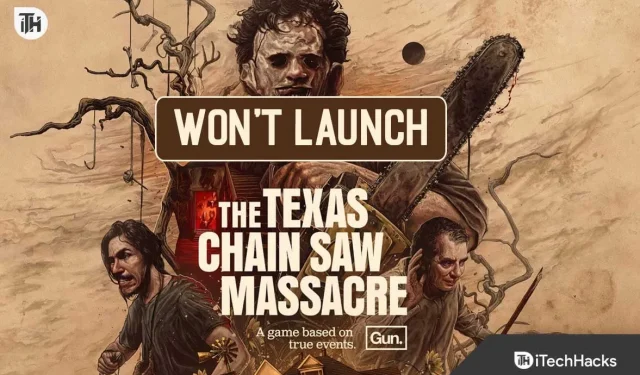
Už jste se těšili, až si zahrajete hru The Texas Chain Saw Massacre, ale nespouští se na vašem PC, PS4 nebo Xboxu? Mnoho hráčů se setkalo s problémem Texaský masakr motorovou pilou se nespustí, takže nemohou zažít úplně nové hororové dobrodružství, na které čekali.
Texas Chain Saw Massacre, strhující hororová hra pro více hráčů inspirovaná legendárním hororovým filmem z roku 1974, si mezi herními nadšenci získala značnou pozornost a očekávání.
Tato příručka je zde, aby vám pomohla prozkoumat příčiny problémů se spuštěním hry The Texas Chain Saw Massacre a poskytla vám krok za krokem řešení, jak hru uvést do provozu. Pojďme se ponořit a vyřešit, proč se hra nespouští.
Proč se nespouští Texaský masakr motorovou pilou?
The Texas Chain Saw Massacre je velmi očekávaná hororová hra pro více hráčů. S jeho vydáním na různých platformách, včetně PC, PS4, PS5, Xbox One a Xbox Series X|S, existuje potenciál pro technické problémy. Běžné problémy za nesprávným spuštěním hry mohly být:
- Problémy s kompatibilitou systému.
- Špatná instalace.
- PC/Console nesplňuje minimální systémové požadavky.
- Pomalé připojení k internetu .
- Pomocí VPN.
- Poškozené herní soubory
Opravte Texaský masakr motorovou pilou, který se nespustil správně
- Zkontrolujte systémové požadavky: Ujistěte se, že váš systém splňuje minimální požadavky pro spuštění The Texas Chain Saw Massacre. Porovnejte své hardwarové specifikace s doporučeným nastavením hry.
- Ověřit herní soubory: Pokud jste hru zakoupili prostřednictvím platformy, jako je Steam, použijte možnost „ Ověřit integritu herních souborů “, abyste zajistili, že žádný z herních souborů není poškozen.
- Zakázat bránu firewall: Brána firewall vašeho počítače může být někdy příliš ochranná a blokovat spuštění hry. Podle této příručky deaktivujte bránu firewall v systému Windows a poté zkontrolujte, zda problém přetrvává.
- Zkontrolujte aktualizace her: Stejně jako vaše aplikace potřebují aktualizace, hry je potřebují také! Zkontrolujte, zda není k dispozici nová aktualizace pro The Texas Chain Saw Massacre. Někdy stačí jednoduchá aktualizace, aby věci znovu fungovaly.
- Zakázat antivirus: Tento problém může způsobit také antivirus ve vašem systému. Chcete-li problém vyřešit, budete muset antivirus vypnout .
Oprava: Texaský masakr motorovou pilou se na PC nespustí nebo nespustí
Pokud nefungovala předběžná kontrola, kterou jsme zmínili dříve, pojďme se ponořit trochu hlouběji do podrobných řešení. Máme několik jednoduchých kroků, které by mohly vyřešit problém Texaský masakr motorovou pilou se nespustí:
Aktualizujte ovladač grafiky
Pokud jste ve Windows po dlouhou dobu neaktualizovali grafický ovladač a pokusili se spustit hru, pravděpodobně dojde k problému s padáním. Texaský masakr motorovou pilou má skvělou grafiku a ke správnému spuštění hry vyžaduje nejnovější grafický ovladač. Ve hře je k dispozici mnoho komponent, které lze spustit pouze po aktualizaci grafického ovladače. Doporučujeme vám prostudovat si podrobného průvodce, jak aktualizovat ovladač grafiky na vašem počítači, abyste předešli zhroucení a nespouštění problémů.
- Otevřete Správce zařízení.
- Poklepáním na grafické adaptéry rozbalte nabídku.
- Vyberte správný ovladač a klikněte na něj pravým tlačítkem.
- Vyberte Aktualizovat ovladač .
- Poté se na počítači otevře dialogové okno a podle pokynů na obrazovce aktualizujte ovladač. A je to.
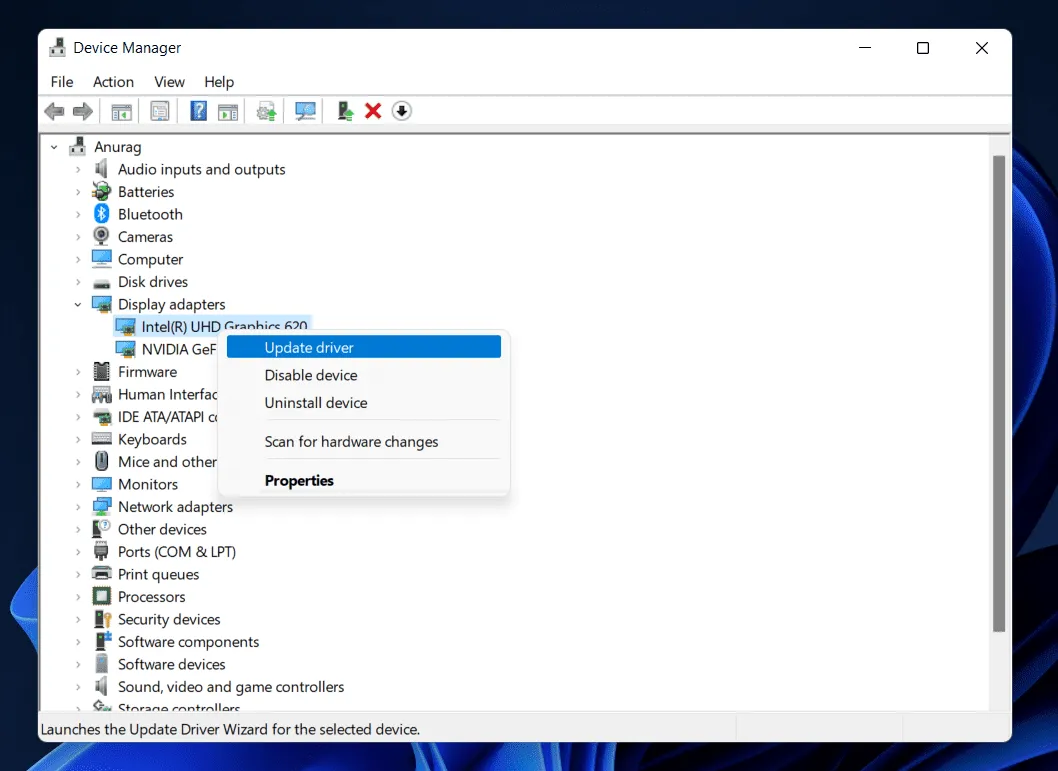
Ověřte integritu herních souborů
V situacích, kdy jsou vaše herní soubory poškozeny nebo chybí z neočekávaných důvodů, může být použití spouštěče hry velmi užitečné, pokud jsou vaše herní soubory poškozené nebo chybí z neočekávaných důvodů. Mezitím jsme v mnoha případech viděli, že došlo k chybě při nespouštění The Texas Chain Saw Massacre kvůli poškozeným herním souborům. Musíte tedy ověřit soubory hry a provést toto:
Pro klienta Steam:
- Spusťte Steam a klikněte na Knihovna .
- Ze seznamu nainstalovaných her vyberte The Texas Chain Saw Massacre .
- Klikněte na Vlastnosti > Místní soubory .
- Chcete-li ověřit integritu herního souboru, klikněte na tlačítko Ověřit integritu herních souborů .
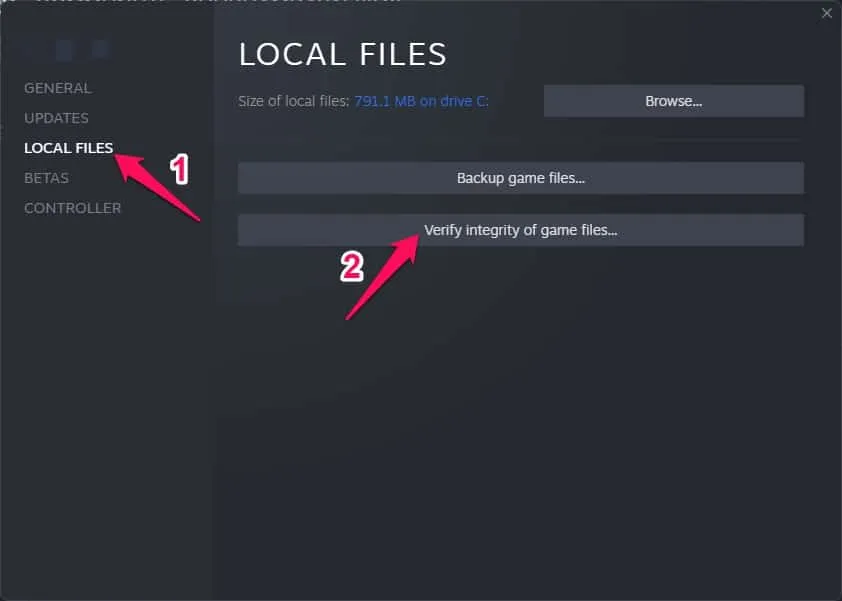
- Poté bude nějakou dobu trvat, než se proces dokončí.
- Poté, co jste to udělali, restartujte počítač.
Spusťte hru jako správce
Můžete mít potíže se spuštěním videohry nebo dokonce se zhroucením spuštění hry, pokud ji nespouštíte s oprávněními správce. Chcete-li ověřit, že chyba byla opravena, spusťte spustitelný soubor hry na počítači se systémem Windows jako správce. Udělat to tak:
- Na ploše klikněte pravým tlačítkem na Texaský masakr motorovou pilou. exe soubor zástupce.
- Přejděte na kartu Vlastnosti a vyberte kartu Kompatibilita .
- Musíte zaškrtnout políčko Spustit tento program jako správce .
- Pro uložení změn klikněte na Použít a vyberte OK .
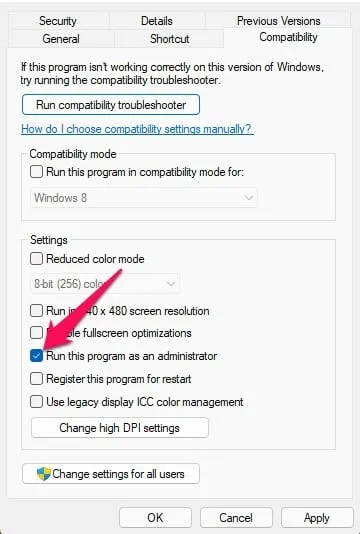
Zakázat herní režim
Kdykoli výše uvedené řešení selže, měli byste zakázat vestavěný herní režim Windows. Je možné, že problém můžete vyřešit vypnutím herního režimu. Kdykoli se setkáte s podobnými problémy, je nejlepší herní režim na krátkou dobu deaktivovat, protože herní režim může deaktivovat mnoho důležitých procesů, které by mohly nepříznivě ovlivnit vaše hraní. Níže jsou uvedeny kroky, které musíte provést, abyste mohli deaktivovat herní režim:
- Pomocí klávesnice stisknutím kláves Windows+I otevřete okno nastavení systému Windows .
- Na kartě Hry klikněte na Herní režim . Vypněte jej přepnutím.
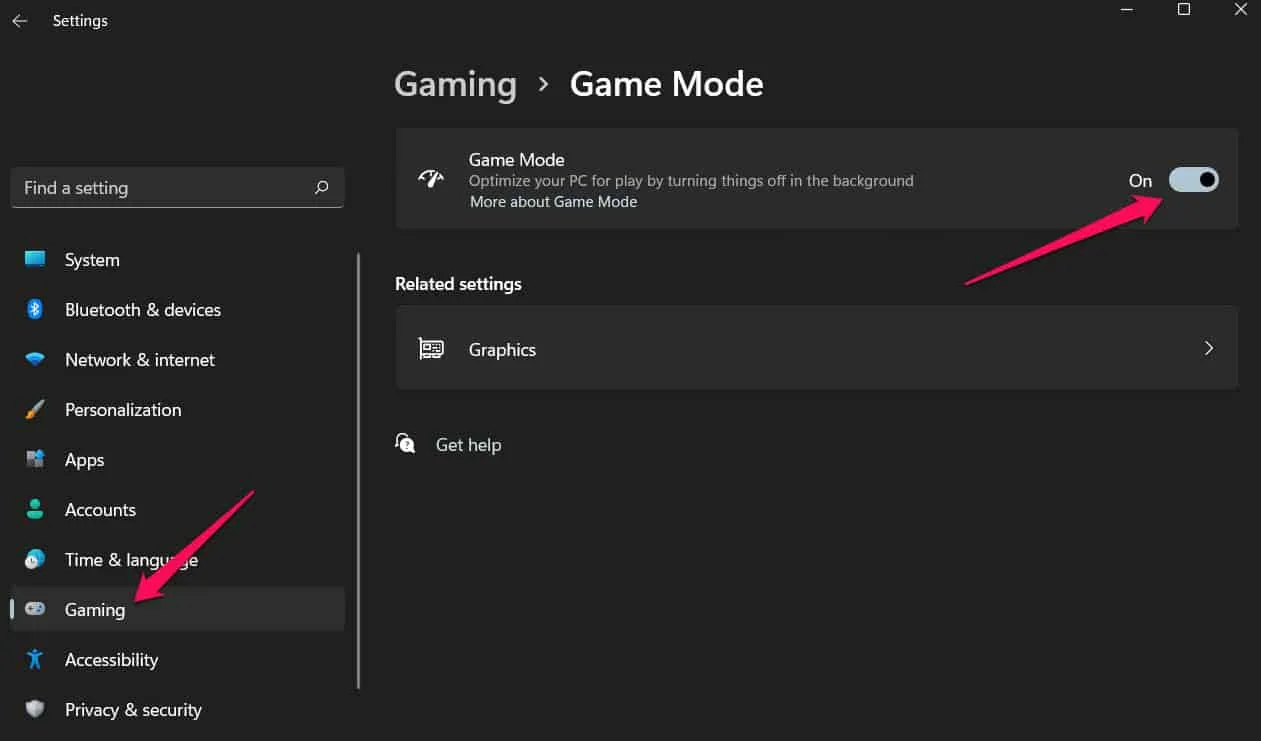
- Aby se nové nastavení okamžitě projevilo, je nutné restartovat počítač. Podívejte se, zda se problém se spuštěním Texaského masakru motorovou pilou nevyřeší.
Zavřete procesy na pozadí
V systému běží mnoho procesů na pozadí. Tyto procesy zabírají určité zdroje, díky čemuž vidíme v našem systému vysoké využití CPU, RAM a disku. To může být jeden z důvodů, proč čelíme problémům s padáním a nespouštěním. Problém bude pokračovat, pokud hra nezíská správné prostředky ke spuštění komponent.
- Otevřete Správce úloh.
- V části Procesy zkontrolujte procesy.
- Pokud najdete nějaké procesy, které běží zbytečně, vyberte je.
- Klikněte pravým tlačítkem na proces a vyberte Ukončit úlohu .
- Udělejte to pro všechny procesy a zkontrolujte, zda jsou k dispozici prostředky, aby hra fungovala správně nebo ne.
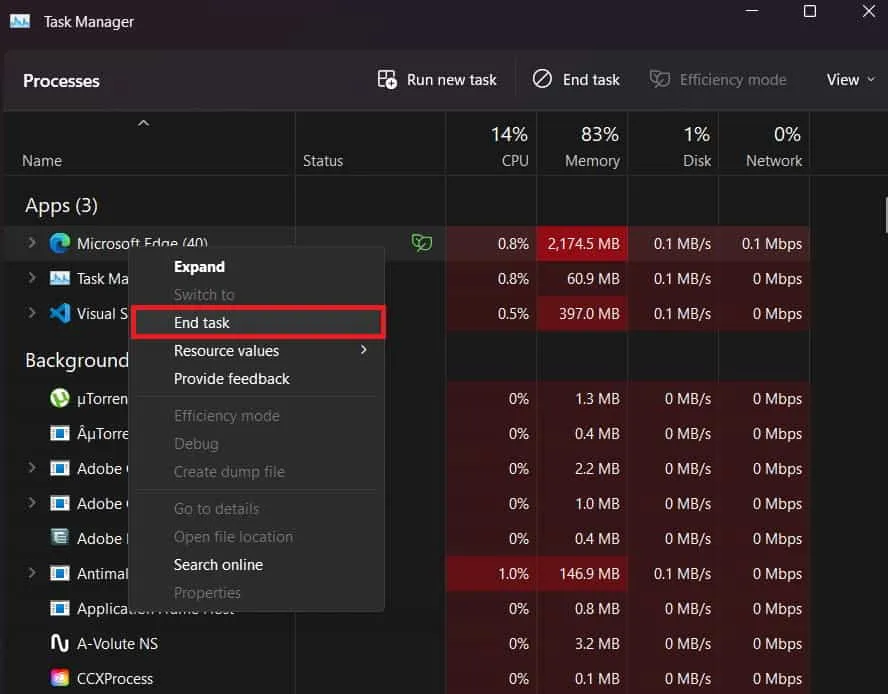
Zakázat překrytí Steam
Mnoho hráčů hlásilo, že Steam Overlay také způsoboval problémy při běhu hry. Steam Overlay spotřebovává zdroje systému, což ovlivňuje herní zážitek.
- Otevřete Steam Launcher.
- Klikněte na Steam v levém horním rohu a poté klikněte na Nastavení .
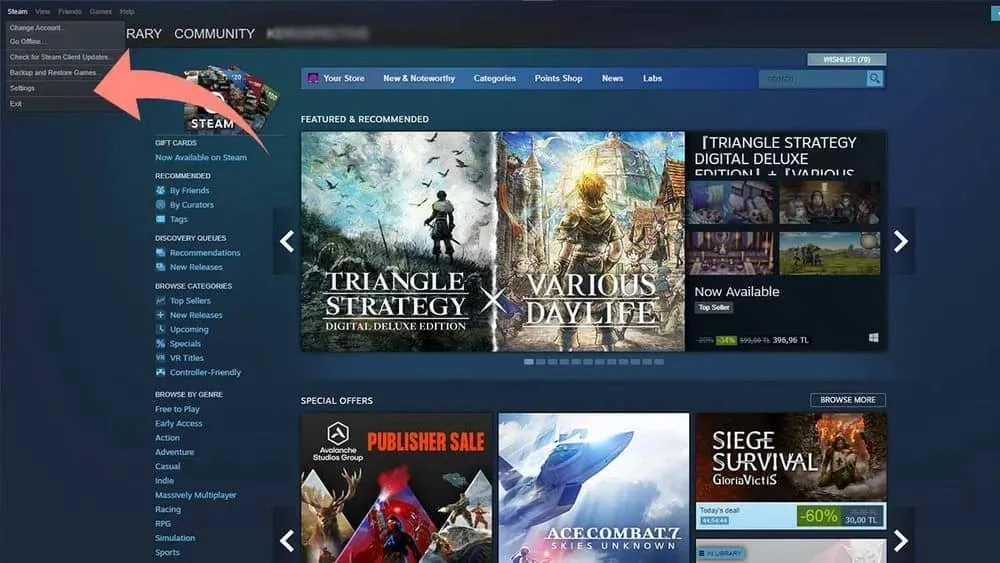
- Zde na kartě Ve hře zrušte zaškrtnutí políčka Povolit překrytí Steam během hry .
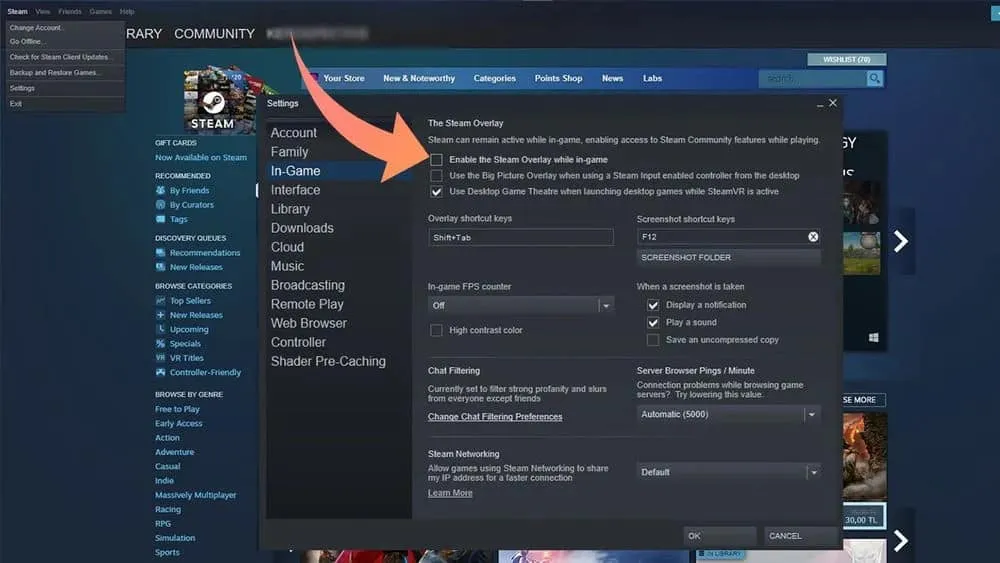
- Klikněte na OK pro uložení změn.
Zakázat antivirus
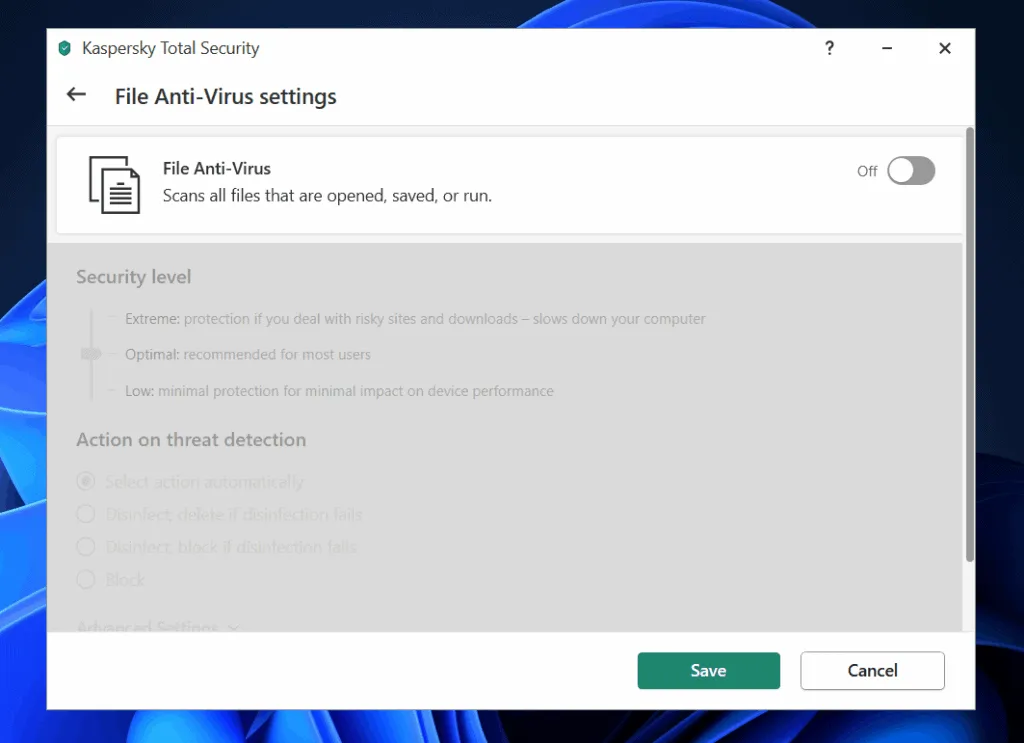
Dočasným vypnutím antiviru poskytujete své hře prostor, který potřebuje ke spuštění bez přerušení. Jakmile bude hra spuštěna, nezapomeňte znovu aktivovat antivirovou ochranu, aby byl váš digitální svět v bezpečí. S touto jednoduchou, ale účinnou technikou jste na dobré cestě pokořit spouštěcí hádanku hry a ponořit se do světa texaského masakru motorovou pilou. Pokud máte antivirus třetí strany, budete jej muset zakázat, jinak vypněte ochranu zabezpečení Windows na vašem počítači.
Vypněte a zapněte zařízení
K problému se zhroucením může dojít i v případě, že splňujete minimální systémové požadavky a váš počítač se systémem Windows 11 bude při hraní hry The Texas Chain Saw Massacre stále padat. To může být způsobeno některými náhodnými soubory mezipaměti uloženými ve vašem počítači.
Chcete-li tento problém vyřešit, musíte restartovat systém, protože po restartu bude vaše RAM vyprázdněna a váš systém bude mít nový start.
Nízká grafika ve hře
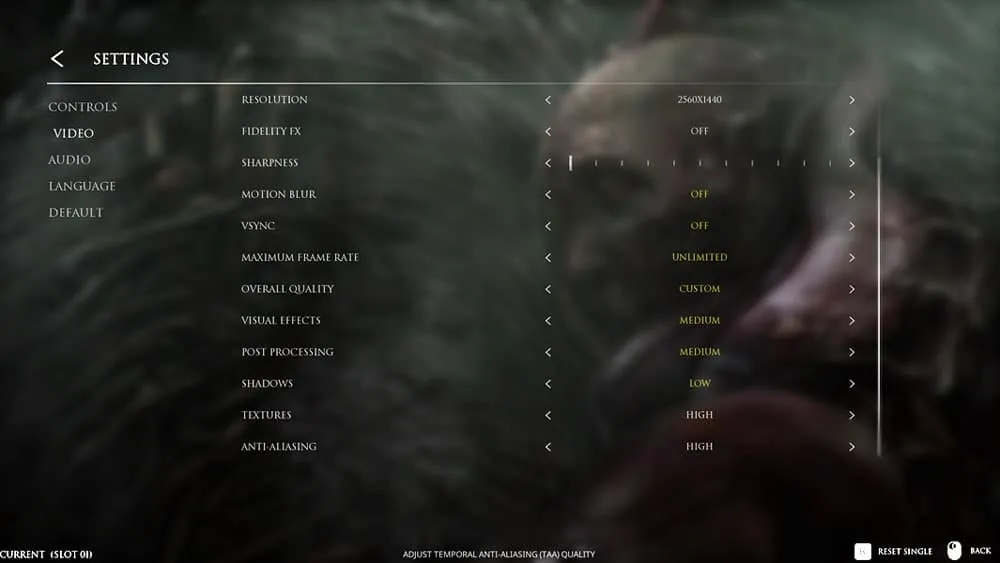
Když vaše hra na počítači s Windows 11 neustále selhává, budete muset snížit nastavení GPU ve hře. Upravte proto nastavení grafiky na minimum a sledujte, zda už hra nepadá. Případně, pokud hra již nepadá a funguje správně, měli byste použít nízkou grafiku; jinak pokračujte dalším krokem.
Zakázat optimalizaci na celou obrazovku
Můžete zkusit deaktivovat optimalizaci celé obrazovky, abyste opravili nespuštění Texaského masakru motorovou pilou ve Windows 10 a 11. Chcete-li tak učinit, postupujte podle níže uvedených kroků-
- Klikněte pravým tlačítkem na ikonu hry na ploše a poté klikněte na Vlastnosti .
- Přejděte na kartu Kompatibilita ve vlastnostech.
- Zaškrtněte políčko Zakázat optimalizaci na celou obrazovku a klikněte na Použít.
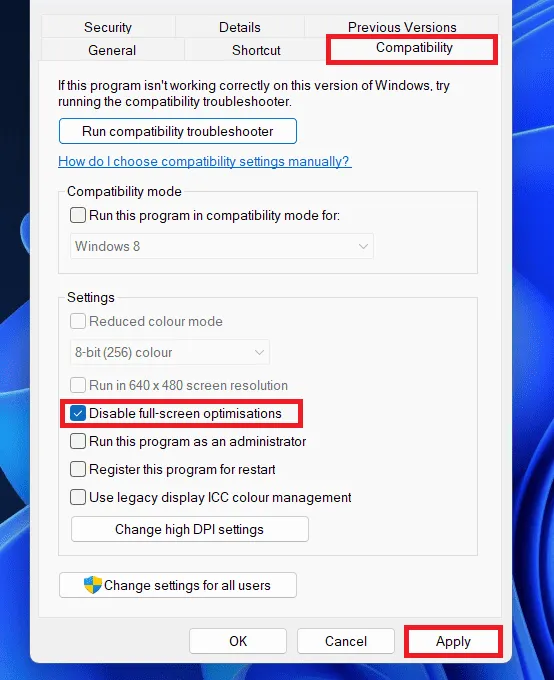
Poté zkuste hru spustit znovu a budete ji moci hrát bez problémů.
Upravte možnost napájení
Když změníte plán napájení počítače, můžete někdy dosáhnout nejlepšího výkonu. Byla však hlášena také možnost výkonu v režimu napájení, která řeší problém se spuštěním počítače Texas Chain Saw Massacre. Pokud tedy nevíte, jak na to, zde jsou kroky:
- Stiskněte klávesu Windows , vyhledejte Ovládací panely a otevřete jej.
- V Ovládacích panelech zadejte Možnosti napájení a klikněte na první možnost, která se zobrazí.
- Zde vyberte plán napájení High-Performance .

Zakázat překrytí Nvidia
Na počítačích se systémem Windows 11 velké množství uživatelů hlásilo problémy se selháním při hraní Texas Chain Saw Massacre, když bylo jejich překrytí Nvidia zakázáno. Zde jsou kroky, které musíte provést, abyste to mohli vyzkoušet:
- Chcete-li začít, otevřete GeForce Experience .
- Poté klikněte na ikonu Settings Gear v pravém horním rohu obrazovky Windows.
- Klepněte na kartu Obecné .
- Jako poslední krok deaktivujte PŘEKRÝVÁNÍ VE HŘE v sekci Funkce .
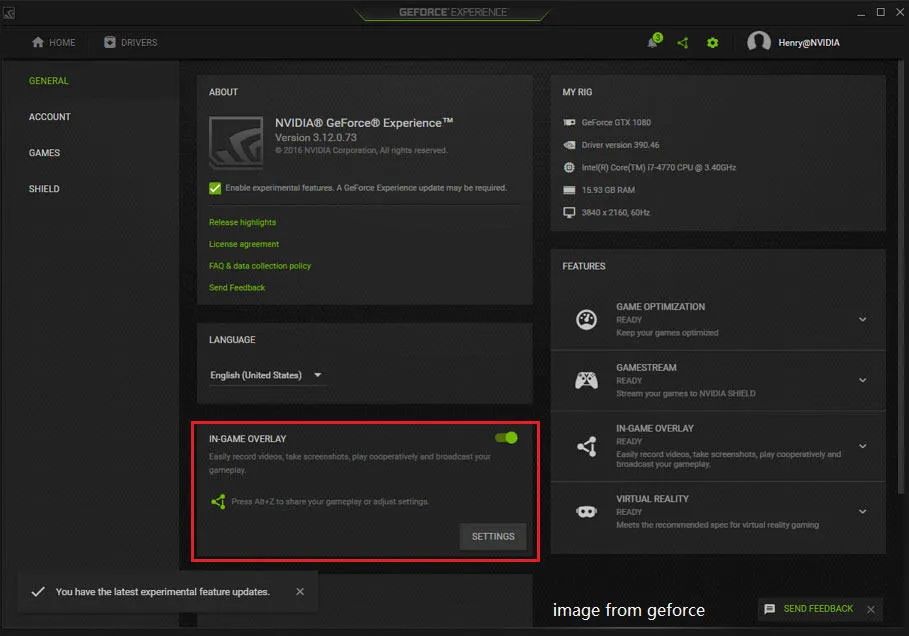
Přeinstalujte hru
V případě, že zjistíte, že vám nic nepomůže vyřešit Texaský masakr motorovou pilou, který neustále padá při startu vašeho PC, je pravděpodobné, že ve vašem zařízení některé soubory herních souborů chybí, kvůli čemuž se vám tento druh chyba.
Chcete-li tento druh chyby vyřešit, musíte hru přeinstalovat do zařízení, protože může odstranit případné chyby obnovením každého souboru. Proto to udělejte a zkontrolujte, zda vám to pomůže vyřešit problém se spuštěním hry nebo ne.
Aktualizujte herního klienta
Stejně jako aplikace v telefonu potřebují aktualizace, potřebuje je i vaše hra. Vývojáři her často vydávají aktualizace, aby opravili chyby a zajistili hladký chod. Zde je návod, jak můžete aktualizovat herního klienta:
- Spusťte klienta Steam z nabídky Start .
- Zde klikněte na ikonu Steam v levém horním rohu.
- Nyní v nabídce klikněte na Check for Steam Client Updates .
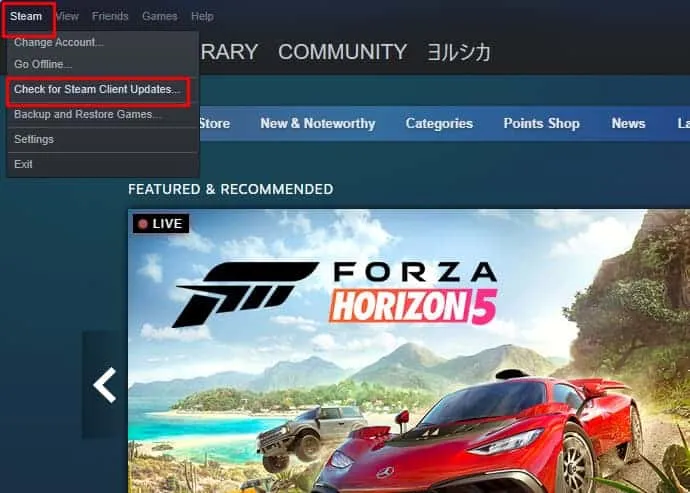
- Herní klient začne vyhledávat aktualizace. Nainstalujte všechny aktualizace, pokud jsou k dispozici.
Vymazat mezipaměť hry
Někdy se může vyrovnávací paměť hry (jako dočasné soubory) trochu zamotat a hru zmást. Jeho vymazání může dát vaší hře nový začátek. Zde je postup:
- Najít složku hry: Přejděte na místo, kde je na vašem počítači nainstalovaný Texas Chain Saw Massacre. Obvykle je to ve složce Program Files nebo Program Files (x86) .
- Vyhledání složky mezipaměti: Ve složce hry vyhledejte složku s názvem „ Cache “ nebo „ Temp “. Zde hra uchovává své dočasné soubory.
- Smazat mezipaměť: Vyberte všechny soubory ve složce Mezipaměť a odstraňte je. Nebojte se – jedná se pouze o dočasné soubory a jejich odstranění nepoškodí vaši hru.
- Spustit hru: Nyní pokračujte a spusťte hru znovu. Spuštění může tentokrát trvat trochu déle, protože hra znovu vytvoří potřebné soubory. Ale doufejme, že to vyřeší všechny zmatky a rozběhne hru.
Odstraňte soubor Gog.dll
Soubor Gog.dll je pro některé hry jako pomocník v zákulisí. Ale někdy to může stát v cestě a zastavit show. Jeho smazáním se věci mohou vrátit do původního stavu. Zde je postup:
- Vyhledejte složku hry: Otevřete složku, kde je na vašem počítači nainstalovaný Texas Chain Saw Massacre. Hledejte hlavní složku hry – obvykle se jmenuje podle hry.
- Najděte soubor Gog.dll: Ve složce hry vyhledejte soubor s názvem „ Gog.dll “. To je ten, kterého se chceme zbavit.
- Odstranění souboru Gog.dll: Klepněte pravým tlačítkem myši na soubor Gog.dll a z nabídky vyberte „ Odstranit “. Potvrďte, že jej chcete smazat.
- Spusťte hru: Se souborem Gog.dll z cesty pokračujte a zkuste hru spustit znovu. Teď, když je problémový pomocník pryč, může spolupracovat.
Závěr
Podle výše uvedených metod byste měli být schopni opravit problém se spuštěním Texas Chain Saw Massacre na vašem PC, PS4 nebo Xbox. Pamatujte, že technické závady jsou běžné během spouštění her, ale s malými úpravami a základním řešením problémů se brzy budete moci ponořit do děsivého světa této ikonické hororové hry. Pokud se i přes vyzkoušení těchto řešení stále potýkáte s problémy, neváhejte se obrátit na oficiální kanály podpory hry pro další pomoc.
- 7 způsobů, jak opravit, že Valorant neustále padá během hry na Windows PC
- Oprava Forza Horizon 5, která nestahuje Xbox Game Pass v aplikaci Xbox
- 10 způsobů, jak opravit GTA 5 Herní služby Rockstar jsou momentálně nedostupné
- Jak opravit Elden Ring se nespustí nebo nenačte
- Jak opravit, že Scorn neustále padá a nespustí se při spuštění
- Oprava Hogwarts Legacy se nespustí nebo nepadne na PC, PS4, PS5, Xbox
- Jak opravit, že se Steam neotevírá a nespouští
Napsat komentář